
时间:2021-01-10 10:25:29 来源:www.win10xitong.com 作者:win10
刚刚小编在百度知道上看见一位网友在提问,问题是说他在用电脑的时候遇到了win10更新失败提示还原旧版本的问题,如果你的电脑技术不够强,那可能这个win10更新失败提示还原旧版本的问题就不知所措了。先休息一下后我们就一起来动手解决win10更新失败提示还原旧版本的问题。大家跟着小编的步伐操作:1、按下"Win+R"打开运行输入msconfig.msc。2、点击"服务"选项卡就这个问题很轻易的处理了。要是你还看得不是很明白,那么下面就是具体的解决win10更新失败提示还原旧版本的具体操作措施。
win10更新失败怎么办?
1.按‘Win R’打开运行输入msconfig.msc.
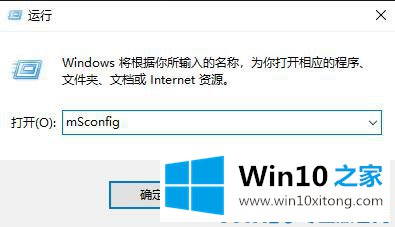
2.单击“服务”选项卡。
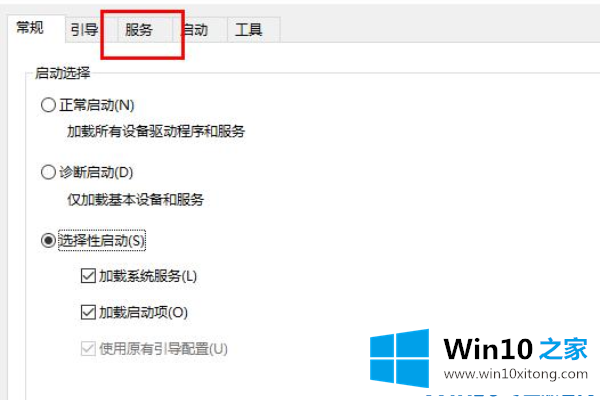
3.选中“隐藏所有微软服务”。
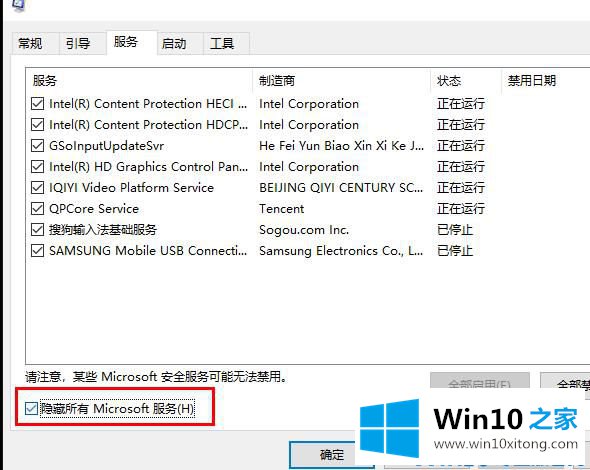
4.单击“全部禁用”。
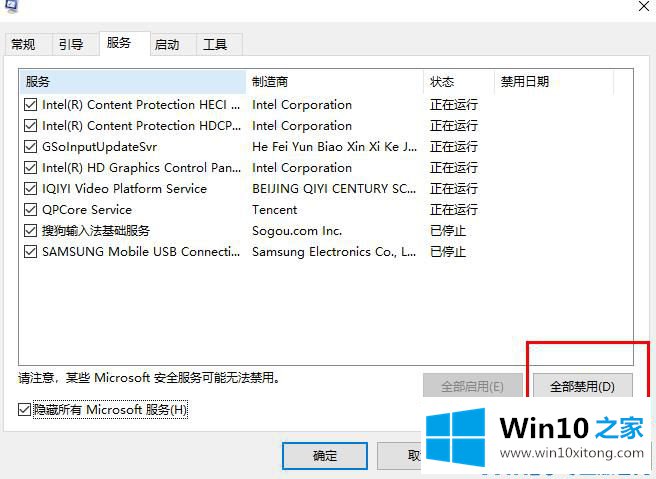
5.重启电脑就好。
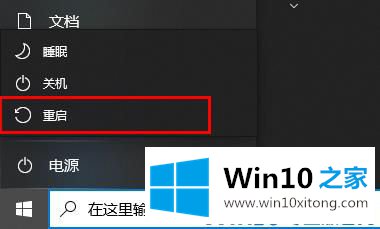
6.重新启动后,可以启用所有禁用的文件。
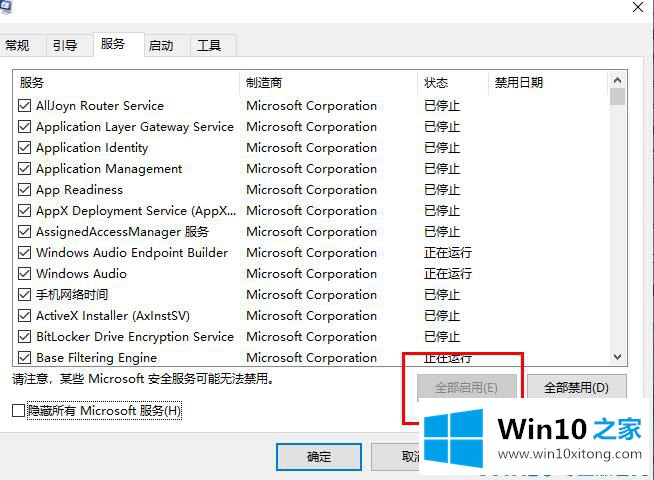
对于win10更新失败提示还原旧版本的问题大家是不是根据小编在上文提供的方法步骤完美的解决了呢?相信这篇文章可以帮助到大家,谢谢。